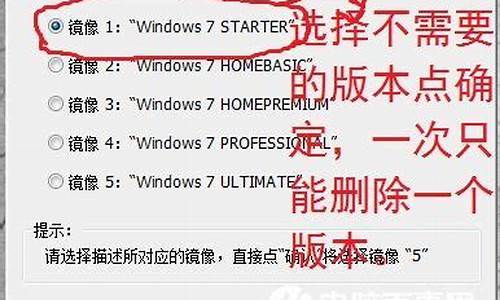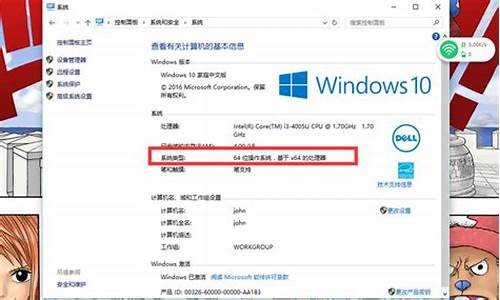清理电脑系统垃圾cmd指令-清理电脑系统垃圾cmd命令
1.清理电脑垃圾cmd命令
2.电脑清理垃圾cmd命令
3.怎么快速清理系统垃圾?
清理电脑垃圾cmd命令

该设备垃圾的cmd命令是cleanmgr。
具体操作方法是:1、首先按下“Windows加R”组合键,打开运行对话框,输入“cmd”命令,进入命令提示符窗口。
2、然后输入“cleanmgr”命令,并按下回车键进行确认,打开磁盘清理工具。
3、选择要清理的磁盘,如C盘,点击确定按钮。
4、等待扫描完成后,勾选要删除的文件类型,点击确定按钮进行清理即可。
5、除了使用cmd命令清理电脑垃圾外,还可以通过其他方式清理,如使用系统自带的磁盘清理工具、第三方清理软件等。
电脑清理垃圾cmd命令
电脑清理垃圾cmd命令使用方法如下:
工具/材料:戴尔灵越7400、Windows10、运行9.6。
1、首先用鼠标右击菜单按钮,在其弹出的下拉菜单中点击运行。
2、接着在弹出来的页面框中,输入“CMD”命令符,点击确定按钮。
3、最后只需要在接下来弹出的命令提示符窗口中,输入“cleanmgr”即可清理系统垃圾了。
清理电脑垃圾cmd命令的注意事项
1、以管理员身份运行命令提示符:在开始菜单中找到命令提示符图标,右键点击并选择“以管理员身份运行”。这样可以获得足够的权限来执行清理操作。
2、确认清理命令的正确性:在执行清理命令之前,请确保你输入的命令正确无误。错误的命令可能会导致不可预料的问题,例如删除重要文件或损坏系统。
3、谨慎使用删除命令:某些清理命令可能会删除你的文件或文件夹。在使用这些命令之前,要确保你了解它们的作用和影响,并且仅删除你确定不再需要的文件。
4、备份重要文件:在执行清理操作之前,最好先备份你认为重要的文件。这样即使出现意外情况,你也能够恢复数据。
5、注意清理的范围:不要一味地清理所有的垃圾文件。有些文件可能对系统运行和应用程序正常工作有必要,删除它们可能会导致问题。
怎么快速清理系统垃圾?
快速清理系统垃圾的cmd指令方法:
首先在“开始”—“运行”
然后输入:cleanmgr空格/sageset:99 (空格的地方敲一个空格)特别模式「清理磁盘」工具会执行,你会发觉多了很多清理选择,选择你想要清理的档案,通常全部都可以删除,完成你的选择后再按「确定」。
然后再打开「开始」>「运行」?
输入:cleanmgr空格/SAGERUN:99你可直接用复制的手段把指令粘贴到运行栏内即可,但要注意留空格。
即(cleanmgr /sageset:99)
(cleanmgr /SAGERUN:99)
声明:本站所有文章资源内容,如无特殊说明或标注,均为采集网络资源。如若本站内容侵犯了原著者的合法权益,可联系本站删除。